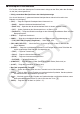User Manual
Table Of Contents
- Inhalt
- Einführung – Bitte dieses Kapitel zuerst durchlesen
- Kapitel 1 Grundlegende Operation
- Kapitel 2 Manuelle Berechnungen
- 1. Grundrechenarten
- 2. Spezielle Taschenrechnerfunktionen
- 3. Festlegung des Winkelmodus und des Anzeigeformats (SET UP)
- 4. Funktionsberechnungen
- 5. Numerische Berechnungen
- 6. Rechnen mit komplexen Zahlen
- 7. Rechnen mit (ganzen) Binär-, Oktal-, Dezimal- und Hexadezimalzahlen
- 8. Matrizenrechnung
- 9. Vektorrechnung
- 10. Umrechnen von Maßeinheiten
- Kapitel 3 Listenoperationen
- Kapitel 4 Lösung von Gleichungen
- Kapitel 5 Grafische Darstellungen
- 1. Graphenbeispiele
- 2. Voreinstellungen verschiedenster Art für eine optimale Graphenanzeige
- 3. Zeichnen eines Graphen
- 4. Speichern und Aufrufen von Inhalten des Graphenbildschirms
- 5. Zeichnen von zwei Graphen im gleichen Display
- 6. Manuelle grafische Darstellung
- 7. Verwendung von Wertetabellen
- 8. Ändern eines Graphen
- 9. Dynamischer Graph (Graphanimation einer Kurvenschar)
- 10. Grafische Darstellung von Rekursionsformeln
- 11. Grafische Darstellung eines Kegelschnitts
- 12. Zeichnen von Punkten, Linien und Text im Graphenbildschirm (Sketch)
- 13. Funktionsanalyse (Kurvendiskussion)
- Kapitel 6 Statistische Grafiken und Berechnungen
- 1. Vor dem Ausführen statistischer Berechnungen
- 2. Berechnungen und grafische Darstellungen mit einer eindimensionalen Stichprobe
- 3. Berechnungen und grafische Darstellungen mit einer zweidimensionalen Stichprobe (Ausgleichungsrechnung)
- 4. Ausführung statistischer Berechnungen und Ermittlung von Wahrscheinlichkeiten
- 5. Tests
- 6. Konfidenzintervall
- 7. Wahrscheinlichkeitsverteilungen
- 8. Ein- und Ausgabebedingungen für statistische Testverfahren, Konfidenzintervalle und Wahrscheinlichkeitsverteilungen
- 9. Statistikformeln
- Kapitel 7 Finanzmathematik
- 1. Vor dem Ausführen finanzmathematischer Berechnungen
- 2. Einfache Kapitalverzinsung
- 3. Kapitalverzinsung mit Zinseszins
- 4. Cashflow-Berechnungen (Investitionsrechnung)
- 5. Tilgungsberechnungen (Amortisation)
- 6. Zinssatz-Umrechnung
- 7. Herstellungskosten, Verkaufspreis, Gewinnspanne
- 8. Tages/Datums-Berechnungen
- 9. Abschreibung
- 10. Anleihenberechnungen
- 11. Finanzmathematik unter Verwendung von Funktionen
- Kapitel 8 Programmierung
- 1. Grundlegende Programmierschritte
- 2. Program-Menü-Funktionstasten
- 3. Editieren von Programminhalten
- 4. Programmverwaltung
- 5. Befehlsreferenz
- 6. Verwendung von Rechnerbefehlen in Programmen
- 7. Program-Menü-Befehlsliste
- 8. CASIO-Rechner für wissenschaftliche Funktionswertberechnungen Spezielle Befehle <=> Textkonvertierungstabelle
- 9. Programmbibliothek
- Kapitel 9 Tabellenkalkulation
- 1. Grundlagen der Tabellenkalkulation und das Funktionsmenü
- 2. Grundlegende Operationen in der Tabellenkalkulation
- 3. Verwenden spezieller Befehle des Spreadsheet -Menüs
- 4. Bedingte Formatierung
- 5. Zeichnen von statistischen Graphen sowie Durchführen von statistischen Berechnungen und Regressionsanalysen
- 6. Speicher des Spreadsheet -Menüs
- Kapitel 10 eActivity
- Kapitel 11 Speicherverwalter
- Kapitel 12 Systemverwalter
- Kapitel 13 Datentransfer
- Kapitel 14 Geometrie
- Kapitel 15 Picture Plot
- Kapitel 16 3D Graph-Funktion
- Kapitel 17 Python (nur fx-CG50, fx-CG50 AU)
- Anhang
- Prüfungsmodi
- E-CON4 Application (English)
- 1. E-CON4 Mode Overview
- 2. Sampling Screen
- 3. Auto Sensor Detection (CLAB Only)
- 4. Selecting a Sensor
- 5. Configuring the Sampling Setup
- 6. Performing Auto Sensor Calibration and Zero Adjustment
- 7. Using a Custom Probe
- 8. Using Setup Memory
- 9. Starting a Sampling Operation
- 10. Using Sample Data Memory
- 11. Using the Graph Analysis Tools to Graph Data
- 12. Graph Analysis Tool Graph Screen Operations
- 13. Calling E-CON4 Functions from an eActivity
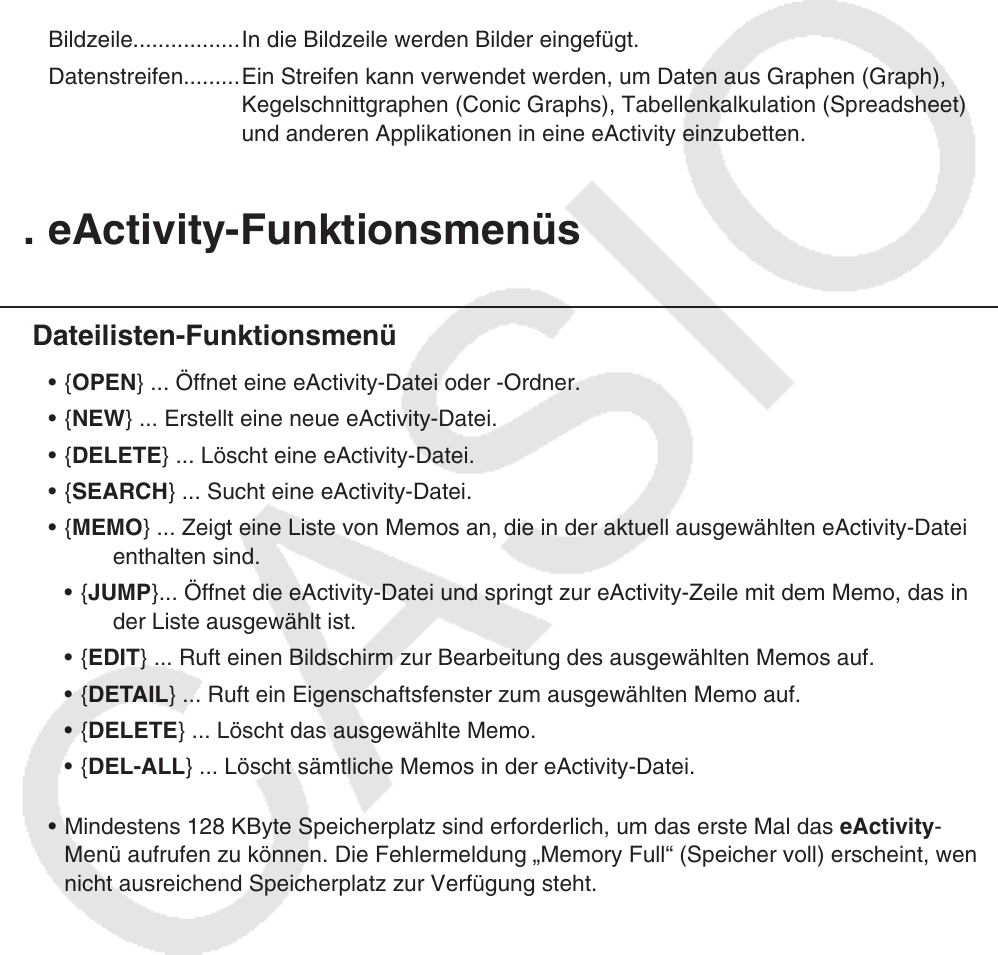
10-2
Nachfolgend ist der Typ von eActivity-Dateidaten beschrieben, den Sie eingeben und
bearbeiten können.
Textzeile................In eine Textzeile können Zeichen, Ziffern und Ausdrücke als Text
eingegeben werden.
Kalkulationszeile ...Benutzen Sie die Kalkulationszeile, um eine ausführbare
Kalkulationsformel einzugeben. Das Ergebnis wird in der folgenden Zeile
angezeigt. Kalkulationen werden genauso wie im Run-Matrix -Menü bei
aktiviertem Math-Ein-/Ausgabemodus durchgeführt.
Stoppzeile .............Eine Stoppzeile kann verwendet werden, um die Rechnung an einem
bestimmten Punkt zu stoppen.
Bildzeile.................In die Bildzeile werden Bilder eingefügt.
Datenstreifen.........Ein Streifen kann verwendet werden, um Daten aus Graphen (Graph),
Kegelschnittgraphen (Conic Graphs), Tabellenkalkulation (Spreadsheet)
und anderen Applikationen in eine eActivity einzubetten.
2. eActivity-Funktionsmenüs
k Dateilisten-Funktionsmenü
• { OPEN } ... Öffnet eine eActivity-Datei oder -Ordner.
• { NEW } ... Erstellt eine neue eActivity-Datei.
• { DELETE } ... Löscht eine eActivity-Datei.
• { SEARCH } ... Sucht eine eActivity-Datei.
• { MEMO } ... Zeigt eine Liste von Memos an, die in der aktuell ausgewählten eActivity-Datei
enthalten sind.
• { JUMP }... Öffnet die eActivity-Datei und springt zur eActivity-Zeile mit dem Memo, das in
der Liste ausgewählt ist.
• { EDIT } ... Ruft einen Bildschirm zur Bearbeitung des ausgewählten Memos auf.
• { DETAIL } ... Ruft ein Eigenschaftsfenster zum ausgewählten Memo auf.
• { DELETE } ... Löscht das ausgewählte Memo.
• { DEL-ALL } ... Löscht sämtliche Memos in der eActivity-Datei.
• Mindestens 128 KByte Speicherplatz sind erforderlich, um das erste Mal das eActivity -
Menü aufrufen zu können. Die Fehlermeldung „Memory Full“ (Speicher voll) erscheint, wenn
nicht ausreichend Speicherplatz zur Verfügung steht.